- Non puoi rimuovere le lingue della tastiera in Windows 10 quando le impostazioni internazionali di quella piattaforma non sono configurate correttamente.
- Sentiti libero di modificare rapidamente le impostazioni internazionali del sistema come descritto nella procedura seguente.
- Puoi rimuovere le lingue della tastiera in Windows 10 con PowerShell quando i metodi standard falliscono.
- Se non riesci a raggiungere il tuo obiettivo, potrebbe essere necessario apportare alcune modifiche al registro per risolvere il problema.
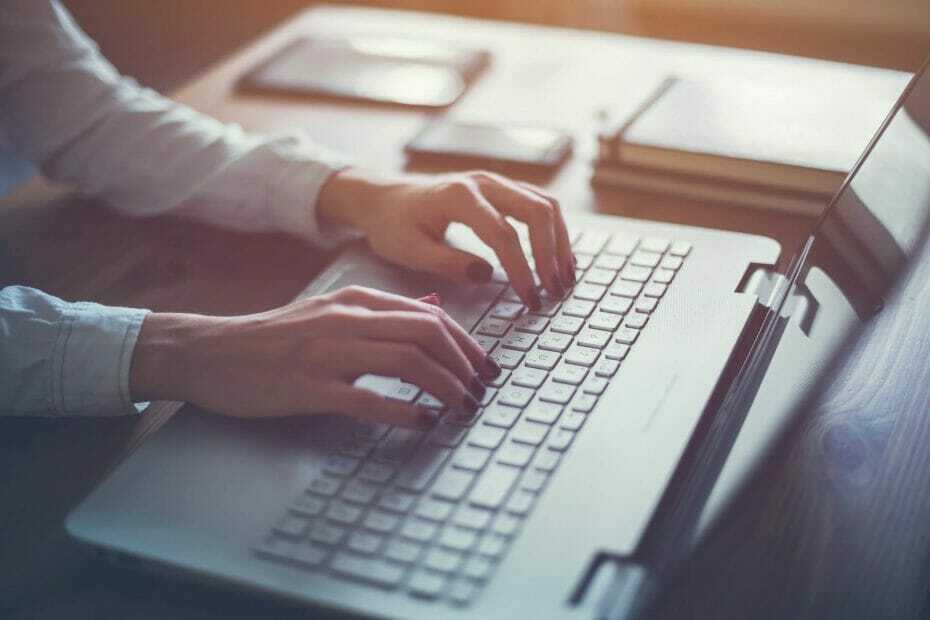
Questo software riparerà gli errori comuni del computer, ti proteggerà dalla perdita di file, malware, guasti hardware e ottimizzerà il tuo PC per le massime prestazioni. Risolvi i problemi del PC e rimuovi i virus ora in 3 semplici passaggi:
- Scarica lo strumento di riparazione PC Restoro che viene fornito con tecnologie brevettate (brevetto disponibile Qui).
- Clic Inizia scansione per trovare problemi di Windows che potrebbero causare problemi al PC.
- Clic Ripara tutto per risolvere i problemi che interessano la sicurezza e le prestazioni del tuo computer
- Restoro è stato scaricato da 0 lettori questo mese.
Alcuni utenti non possono rimuovere i layout della lingua della tastiera tramite Windows 10 Impostazioni nel solito modo. Le lingue della tastiera potrebbero riapparire in Impostazioni per alcuni utenti dopo che le hanno apparentemente rimosse.
Altri utenti vedono lingue nella barra della barra delle applicazioni che non sono elencate in Impostazioni. In un caso o nell'altro, le cose non dovrebbero rimanere così a lungo.
Lascia che ti mostriamo come sbarazzarti di questo problema in pochissimo tempo. Il nostro sotto tastiera suggerimenti per la risoluzione dei problemi ti stanno aspettando.
Cosa fare se non è possibile rimuovere le lingue di layout della tastiera?
1. Riordina le lingue elencate
- Fai clic sul pulsante di ricerca della lente di ingrandimento sulla barra delle applicazioni di Windows 10.
- Digita la parola chiave lingua della tastiera all'interno della casella di testo di ricerca.
- Selezionare Modifica le opzioni della lingua e della tastiera per aprire la finestra mostrata direttamente sotto.
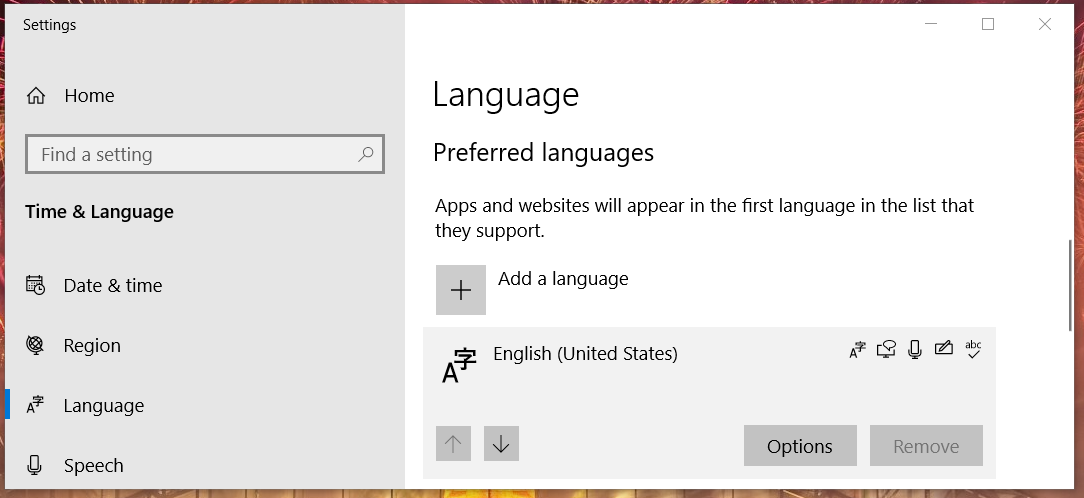
- Quindi seleziona il layout della lingua della tastiera elencato che desideri rimuovere.
- Fare clic sul pulsante freccia giù per spostare la lingua della tastiera selezionata in fondo all'elenco.
- Ora il Rimuovere l'opzione per la lingua della tastiera che devi eliminare potrebbe non essere più disattivata. premi il Rimuovere pulsante per la lingua della tastiera se ora puoi farlo.
La lingua della tastiera nella parte superiore dell'elenco è sempre visualizzata in grigio Rimuovere pulsante. Pertanto, a volte gli utenti devono riorganizzare l'elenco delle lingue della tastiera per rimuovere un pacchetto specifico.
Se è elencata solo una lingua della tastiera, dovrai installarne una alternativa prima di poterla rimuovere.
2. Modificare le impostazioni internazionali correnti del sistema current
- Apri Esegui facendo clic con il pulsante destro del mouse su Inizio pulsante della barra delle applicazioni e selezionando quell'accessorio nel menu.
- Digita questo testo in Correre: Pannello di controllo.
- Clic ok per aprire il Pannello di controllola finestra di
- Seleziona il Categoria opzione sul pannello di controllo Visto da menu a discesa.
- Quindi fare clic su Orologio e regione all'interno del Pannello di controllo.
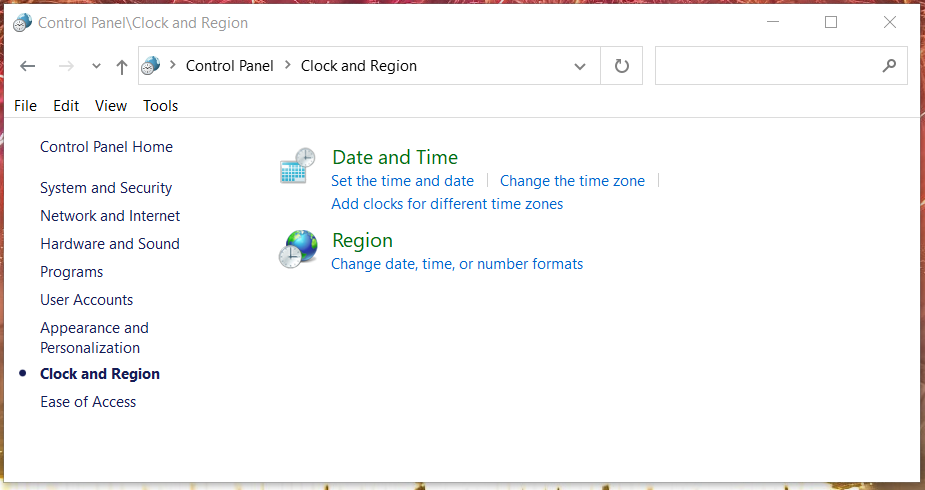
- Clic Regione per aprire la finestra nell'istantanea direttamente sotto.
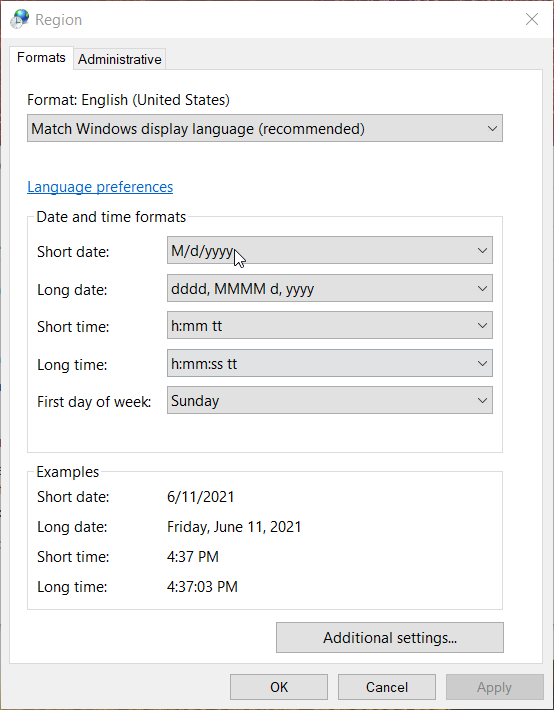
- Seleziona il Amministrativo scheda.
- premi il Cambia le impostazioni internazionali del sistema pulsante per aprire un Impostazioni regione finestra.
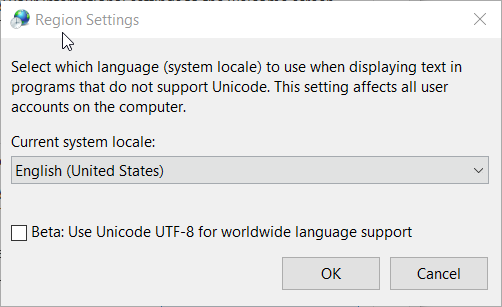
- Se la lingua della tastiera che si desidera rimuovere è selezionata sul Impostazioni locali del sistema attuale menu a discesa, scegline uno diverso.
- Seleziona il Beta: usa Unicode UTF-8 per il supporto linguistico in tutto il mondo casella di controllo.
- premi il ok pulsante sul Impostazioni regione finestra.
- Clic Applicare sul Regione finestra per salvare le opzioni appena selezionate.
- Successivamente, riavvia il PC.
3. Rimuovere la lingua della tastiera con PowerShell
- Apri Windows 10 Digita qui per cercare attrezzo.
- Ingresso Windows PowerShell come parola chiave di ricerca.
- Fare clic su PowerShell per aprire la relativa finestra.
- Per prima cosa, inserisci questo comando e premi accedere:
Get-WinUserLanguageList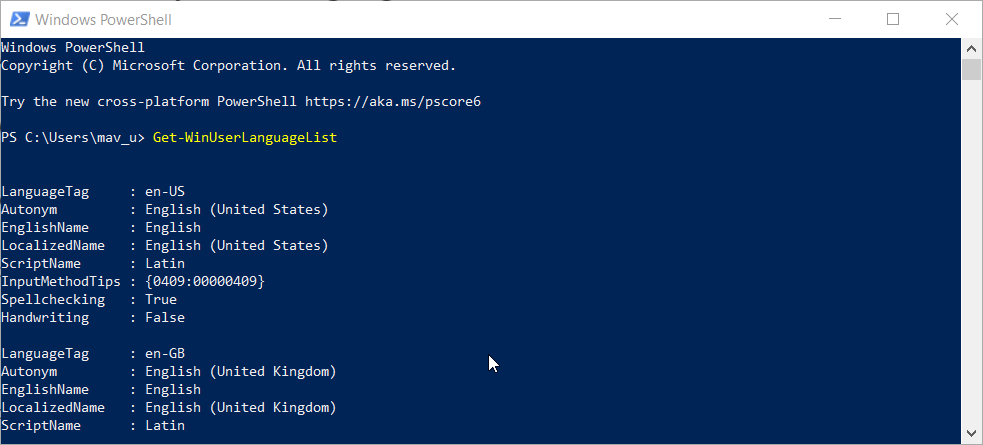
- Annota il tag della lingua per il layout della lingua della tastiera che desideri rimuovere.
- Quindi, inserisci i seguenti quattro comandi separati in PowerShell (premi accedere dopo ogni):
$LangList = Get-WinUserLanguageList
$MarkedLang = $LangList | dove LanguageTag -eq
$LangList. Rimuovi ($ MarkedLang)
Set-WinUserLanguageList $LangList -Force - Riavvia il PC dopo aver inserito i comandi sopra.
Esegui una scansione del sistema per scoprire potenziali errori

Scarica Restoro
Strumento di riparazione del PC

Clic Inizia scansione per trovare problemi di Windows.

Clic Ripara tutto per risolvere i problemi con le tecnologie brevettate.
Esegui una scansione del PC con lo strumento di riparazione Restoro per trovare errori che causano problemi di sicurezza e rallentamenti. Al termine della scansione, il processo di riparazione sostituirà i file danneggiati con nuovi file e componenti di Windows.
Dovrai sostituire nel secondo comando con l'effettivo tag della lingua che hai annotato nel quinto passaggio. Se il tag della tua lingua era en-GB, il comando sarebbe questo: $MarkedLang = $LangList | dove LanguageTag -eq en-GB
4. Elimina la chiave di registro del layout della lingua della tastiera
- Fare clic sul pulsante della lente di ingrandimento per lo strumento di ricerca sulla barra delle applicazioni.
- genere Editor del Registro di sistema all'interno della casella di ricerca.
- Seleziona il Esegui come amministratore opzione per Editor del Registro di sistema all'interno dell'utilità di ricerca.
- Quindi, apri questa chiave nella finestra dell'editor del registro:
HKEY_LOCAL_MACHINE\SYSTEM\CurrentControlSet\Control\Keyboard Layouts\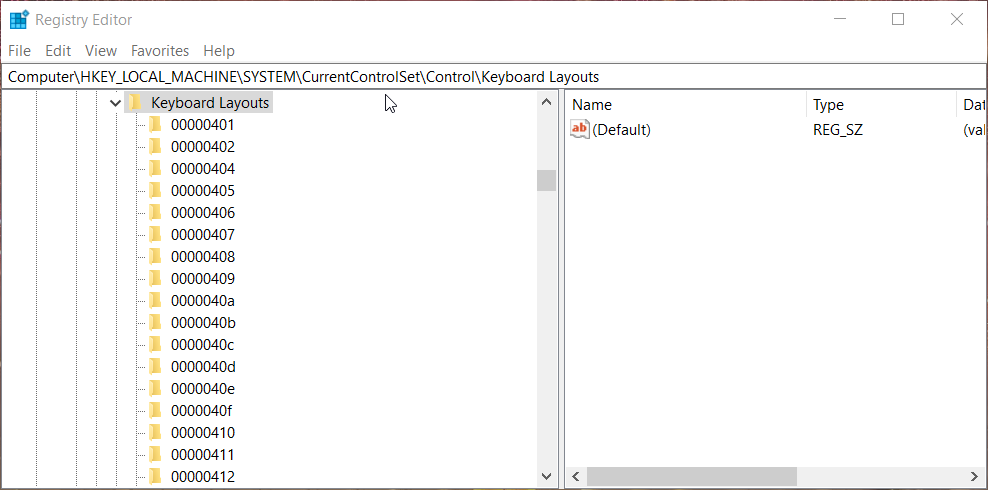
- Apri il Pagina Web degli identificatori della tastiera Microsoft in un browser.
- Trova il codice esadecimale dell'identificatore della tastiera per la lingua della tastiera che desideri rimuovere nella pagina dell'identificatore.
- Quindi selezionare un tasto di layout della lingua della tastiera con un codice esadecimale corrispondente all'interno del Editor del Registro di sistema. Il Testo layout la stringa per la chiave selezionata ti dice anche la lingua per cui è.
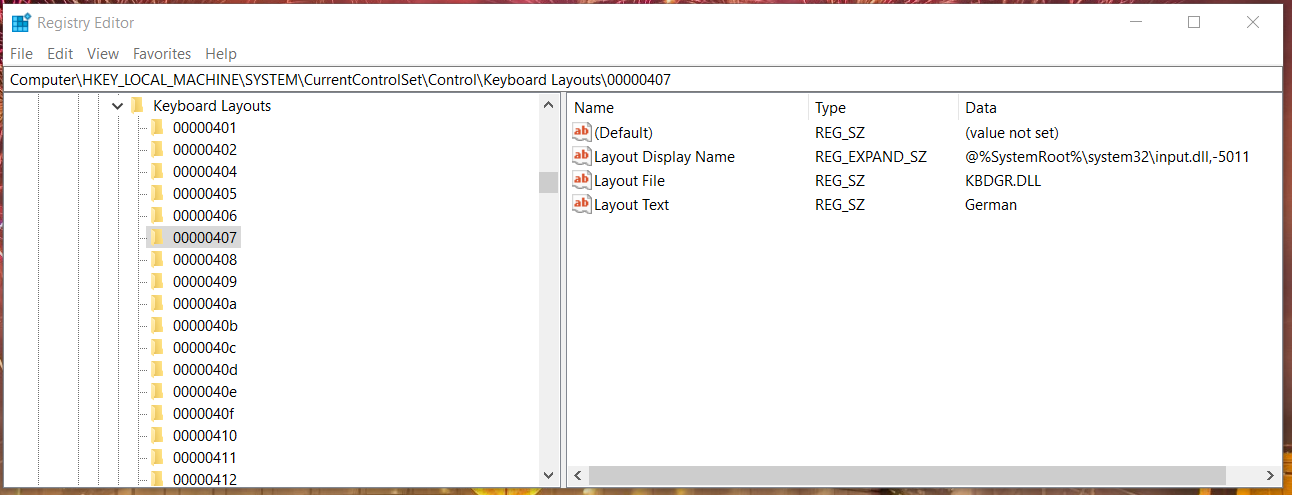
- Fare clic con il tasto destro del mouse sul tasto della lingua della tastiera e selezionare Elimina.
- Chiudi l'editor del registro, quindi riavvia il laptop o il desktop.
Consigliamo agli utenti di eseguire il backup dei registri dei propri PC o di creare punti di ripristino del sistema prima di eliminare qualsiasi chiave o stringa di registro.
5. Modifica la chiave di registro Preload
- Apri il Editor del Registro di sistema come delineato nei primi tre passaggi della precedente delibera.
- Quindi apri il precarico chiave in questo percorso di registro:
HKEY_USERS\.DEFAULT\Layout tastiera\Precarica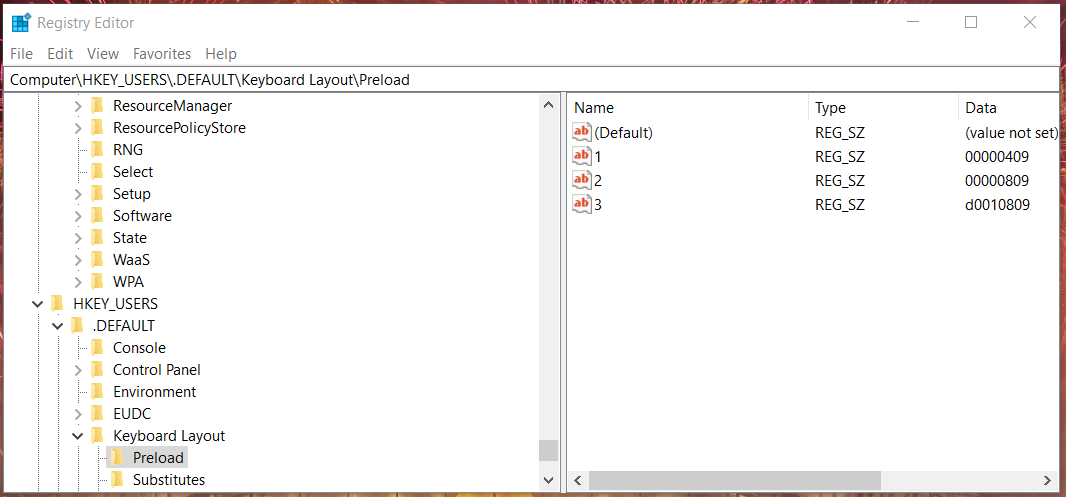
- Successivamente, dovrai aprire la pagina Web dell'identificatore della tastiera di Microsoft; e trova lì il codice esadecimale per la lingua della tastiera che desideri rimuovere.
- Fare clic con il pulsante destro del mouse su Precarica stringa con un codice esadecimale che corrisponda a quello della lingua della tastiera che si desidera rimuovere per aprire il relativo menu di scelta rapida.
- Seleziona il Elimina opzione per cancellare la stringa.
- Fare clic con il pulsante destro del mouse su Layout della tastiera tasto e selezionare permessi per aprire la finestra mostrata direttamente sotto.

- Clicca il Avanzate pulsante.
- premi il Disabilita l'ereditarietà pulsante sulla finestra mostrata direttamente sotto.
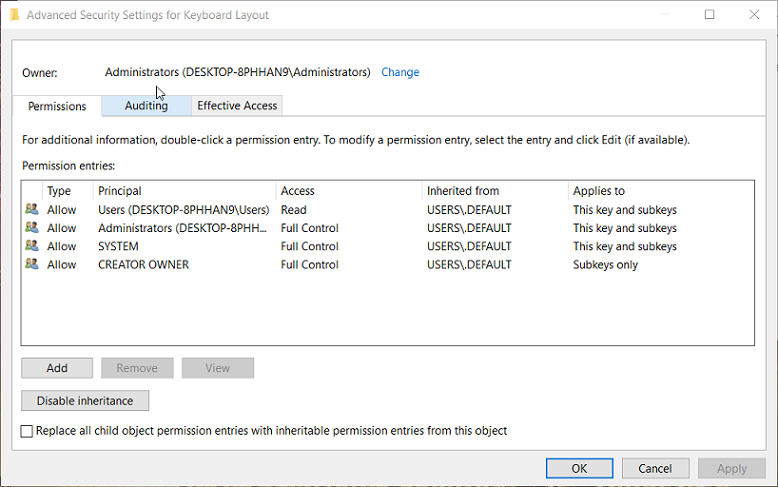
- Seleziona il Rimuovi tutte le autorizzazioni ereditate opzione per confermare.
- Clicca il Applicare e ok opzioni per tornare alla finestra Autorizzazioni per il layout della tastiera.
- Quindi selezionare Sistema dentro la finestra.
- Deseleziona il permettere casella di controllo per Pieno controllo per deselezionarlo.
- Clic Applicare per salvare la nuova impostazione.
- Riavvia Windows 10 dopo aver modificato il tasto Preload.
Dovrai disporre dei diritti utente amministratore per modificare la chiave di precaricamento come descritto sopra. Inoltre, tieni presente che potresti non essere in grado di aggiungere nuovi layout di tastiera finché non ripristini il controllo completo per l'account di sistema.
Queste sono alcune delle risoluzioni che gli utenti hanno confermato di funzionare. Quindi, provali ogni volta che non riesci a rimuovere un layout della lingua della tastiera.
Inoltre, puoi facilmente aggiungi layout di tastiera su Windows 10. Basta seguire i fantastici suggerimenti e trucchi inclusi nella nostra guida a questo proposito.
Facci sapere nell'area commenti sotto quale ha funzionato per te. Inoltre, se ti capita di conoscere altre soluzioni, non tenerle tutte per te.
 Hai ancora problemi?Risolvili con questo strumento:
Hai ancora problemi?Risolvili con questo strumento:
- Scarica questo strumento di riparazione del PC valutato Ottimo su TrustPilot.com (il download inizia da questa pagina).
- Clic Inizia scansione per trovare problemi di Windows che potrebbero causare problemi al PC.
- Clic Ripara tutto per risolvere i problemi con le tecnologie brevettate (Sconto esclusivo per i nostri lettori).
Restoro è stato scaricato da 0 lettori questo mese.


